华硕显示器怎么全屏显示桌面 电脑华硕显示器如何显示全屏显示
更新时间:2022-12-28 14:11:38作者:run
有些用户的电脑在安装完华硕显示器之后,启动电脑进入系统桌面时却发现界面没有全屏显示,今天小编教大家华硕显示器怎么全屏显示桌面,操作很简单,大家跟着我的方法来操作吧。
解决方法:
1.鼠标右键点击桌面空白处,在展开的菜单中,点击“图形选项”,如图所示:

2.在展开的图形选项菜单中,点击“分辨率”,如图所示:
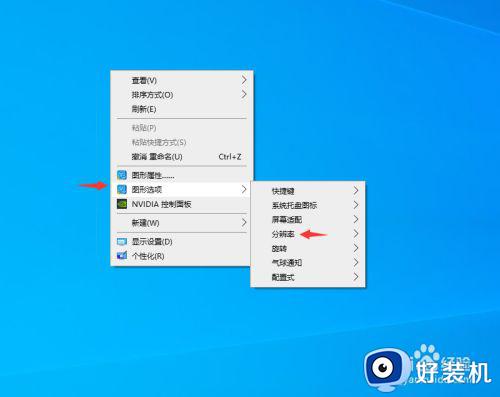
3.将分辨率调整为最大值,即可显示全屏,如图所示:
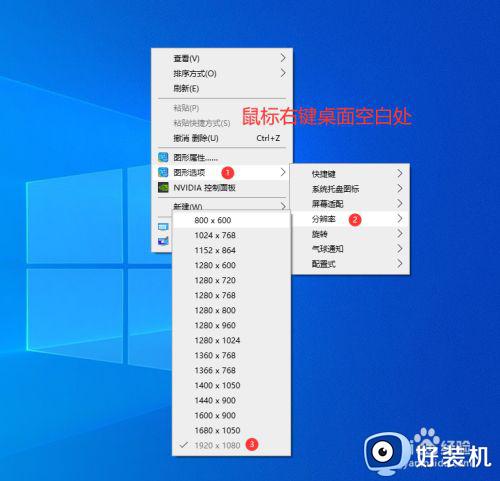
以上就是小编带来的电脑华硕显示器显示全屏显示设置方法的全部内容,有需要的用户就可以根据小编的步骤进行操作了,希望能够对大家有所帮助。
华硕显示器怎么全屏显示桌面 电脑华硕显示器如何显示全屏显示相关教程
- 华硕笔记本所有usb接口显示无法识别usb设备的解决教程
- 华硕笔记本如何关闭操作中心 华硕笔记本电脑怎么关闭操作中心
- 显示屏显示无信号黑屏怎么办 显示器显示无信号然后黑屏怎么回事
- 宽屏显示器怎么调成正常比例 如何调节显示器显示比例
- 华硕笔记本usb接口没反应怎么办 华硕笔记本所有的usb接口都无法识别怎么解决
- 华硕笔记本屏幕色彩调节教程 华硕笔记本屏幕色彩设置方法
- 电脑桌面两边有黑框,显示不全怎么办 电脑显示屏两侧有黑边怎么调全屏
- 电脑两边是黑屏怎么调整到全屏 电脑显示两边有黑屏变窄怎么调整
- 双显示器怎么设置主副屏 两个显示器如何设置主副屏
- 电脑窗口显示不全怎么调整 电脑显示不到屏幕边缘怎么办
- wps撤回键怎么调出来 wps撤销键不见了如何弄出来
- ppt复制幻灯片到另一个ppt复制不了怎么回事 ppt幻灯片无法复制到另一个ppt的解决方法
- edge开机自动打开网页怎么回事?edge浏览器老是自动打开网页如何处理
- uplay怎么设置中文 如何把uplay设置成中文
- 站酷怎么删除作品 站酷删除作品的方法
- 英文单引号在键盘上怎么打?怎样输入英文的单引号
电脑常见问题推荐
- 1 edge开机自动打开网页怎么回事?edge浏览器老是自动打开网页如何处理
- 2 百度网盘pc端怎么看共享文件 百度网盘电脑版如何查看共享文件
- 3 32位和64位的区别是什么 32位和64位系统的区别详解
- 4 秀米编辑器使用教程 秀米编辑器如何使用
- 5 wpsvba插件怎么安装 wps宏插件下载安装方法
- 6 windows进系统黑屏怎么办 windows系统黑屏一直进不了系统修复方法
- 7 设备管理器怎么打开 如何打开设备管理器
- 8 微信打字删除后面的字怎么取消 电脑微信打字会吃掉后面的字如何解决
- 9 网络经常断网又自动恢复怎么办 电脑自动断网一会儿又自动连上如何处理
- 10 steam下载位置更改方法?steam下载安装位置怎么改
